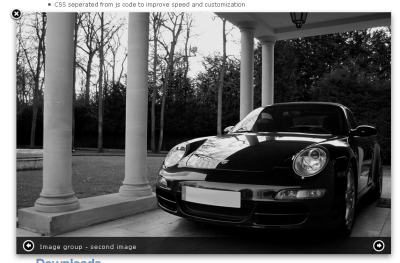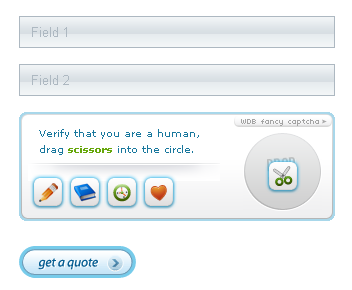TrimQuery es un script que permite usar sentencias SQL para obtener datos contenidos en un objeto JSON.
Entre las caracterÃsticas que permite, nos encontramos con:
- Codificado en Javascript estándar.
- Admite SELECT … FROM.
- Cláusulas WHERE.
- Ordenación (ORDER BY) de varias columnas de forma ascendente (ASC) y descendente (DESC).
- Alias (AS).
- Agrupaciones (GROUP BY y HAVING).
- Funciones: SUM, COUNT y AVG.
- Joins
- LIMIT y offsets.
- Parametrización.
- Es ligero (más o menos), ya que ocupa menos de 700 lÃneas.
Si por ejemplo disponemos del siguiente objeto:
Invoice : [ { id: 1, total: 100, custId: 10 },
{ id: 2, total: 200, custId: 10 },
{ id: 3, total: 300, custId: 10 },
{ id: 4, total: 400, custId: 20 } ],
Customer : [ { id: 10, acctBalance: 1000 },
{ id: 20, acctBalance: 2000 },
{ id: 30, acctBalance: 3000 } ]
Podemos obtener datos con la siguiente consulta:
SELECT Customer.id, Customer.acctBalance, Invoice.total
FROM Customer, Invoice
WHERE Customer.id = Invoice.custId
ORDER BY Customer.id
Es sensible a mayúsculas y minúsculas, ya que diferencia entre FROM y from.
Demo
TrimQuery
VÃa / dzone